נוסחת Excel: הסרה מימין לטקסט
באופן כללי, אתה מסיר תווים מצד שמאל של הטקסט, אך לפעמים ייתכן שיהיה עליך להסיר מצד ימין, כיצד תוכל להתמודד עם הבעיה הזו? למעשה, שילוב הפונקציות LEFT ו-LEN כדי ליצור נוסחה יעזור לך.
נוסחה כללית:
| LEFT(text,LEN(text)-n) |
ארגומנטים
| Filename: המחרוזת או התא שאתה רוצה להסיר מצד ימין. |
| N: מספר התווים שברצונך להסיר מצד ימין של הטקסט. |
כיצד הנוסחה עובדת
יש כאן שתי עמודות, B3:C5, אחת מכילה את הטקסטים, והשנייה מכילה את מספר התווים שאתה צריך להסיר מצד ימין של הטקסט, אנא השתמש בנוסחה הבאה בתא D3.
| =LEFT(B3,LEN(B3)-C3) |
לחץ על Enter המקשים וגרור את הידית ממלא מהתא D3 ל-D5 כדי להחיל את הנוסחה.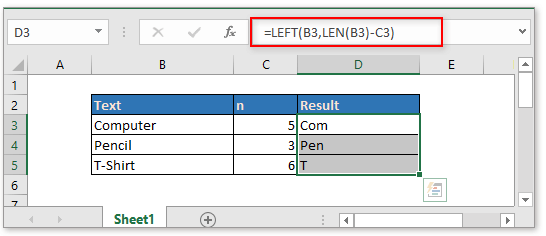
הסבר
LEN function: the LEN function gets the number of characters of the text. Here it returns the length of cell B3.
LEFT פונקציה: LEFT הפונקציה מחלצת מספר נתון של תווים מצד שמאל של הטקסט. כאן שלבי חישוב הנוסחה יוצגו כך
=LEFT(B3,8-5)
=LEFT(B3,3)
הערה
אם הארגומנט טקסט הוא ערך מספרי, ניתן להוסיף את פונקציית VALUE בתחילת הנוסחה כדי לשנות את התוצאה למספר.
| VALUE (LEFT(text,LEN(text)-n)) |
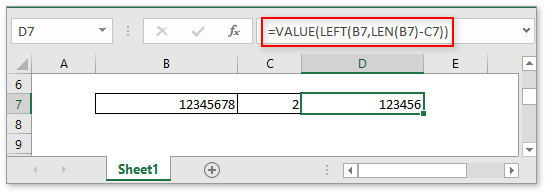
קובץ לדוגמה
נוסחאות קשורות
- מצא את הטקסט הכי מבוקש עם קריטריונים
במקרים מסוימים, ייתכן שתרצה למצוא את הטקסט שמופיע הכי הרבה פעמים בהתבסס על קריטריון ב-Excel. מדריך זה מציג נוסחת מערך להתמודד עם המשימה הזו ומספק הסבר לגבי הארגומנטים של הנוסחה. - שילוב תאים עם פסיקים
כאן מדריך זה מספק כמה נוסחאות לחבר מספר תאים לתוך תא אחד עם פסיק כמפריד כפי שמוצג בסcreenshot למטה, ומסביר גם כיצד הנוסחאות עובדות ב-Excel. - הפוך את הטקסט לאותו אורך
אם יש רשימה של טקסטים באורכים שונים, כדי להראות טוב יותר, תוכל לעשות את הטקסטים באותו אורך על ידי הוספת תווים נוספים כפי שמוצג בסcreenshot למטה. כאן זה מספק נוסחה שמחברת את הפונקציות LEN ו-REPT כדי להתמודד עם זה ב-Excel. - בדוק אם תא מכיל מספר
לפעמים, ייתכן שתרצה לבדוק אם תא מכיל תווים מספריים. מדריך זה מספק נוסחה שתחזיר TRUE אם התא מכיל מספר, FALSE אם התא לא מכיל מספר.
הכלים הטובים ביותר לפריון עבודה ב-Office
Kutools for Excel - עוזר לך להבליט את עצמך מהקהל
| 🤖 | עוזר KUTOOLS AI: מהפכה בניתוח נתונים בהתבסס על: ביצוע אינטליגנטי | יצירת קוד | יצירת נוסחאות מותאמות אישית | ניתוח נתונים ויצירת תרשימים | קריאה לפונקציות Kutools… |
| תכונות פופולריות: מצא, הדגש או זיהוי כפילויות | מחיקת שורות ריקות | שילוב עמודות או תאים ללא אובדן נתונים | עיגול ללא נוסחה ... | |
| VLookup מתקדם: קריטריונים מרובים | ערכים מרובים | על פני מספר גליונות | חיפוש עמום... | |
| רשימה נפתחת מתקדמת: רשימה נפתחת קלה | רשימה נפתחת תלוית | רשימה נפתחת עם בחירה מרובה... | |
| מנהל עמודות: הוספת מספר מסוים של עמודות | הזזת עמודות | שינוי מצב הנראות של עמודות מוסתרות | השוואת עמודות לבחירת תאים זהים ושונים ... | |
| תכונות מובילות: מיקוד רשת | תצוגת עיצוב | שורת נוסחאות משופרת | מנהל חוברת עבודה וגיליונות | ספריית טקסט אוטומטי (טקסט אוטומטי) | בורר תאריך | מיזוג גליונות עבודה | הצפנה/פענוח תאים | שליחת דוא"ל לפי רשימה | סינון מתקדם | סינון מיוחד (סנן תאים עם גופן מודגש/נטוי/קו חוצה...) ... | |
| 15 סטים כלים מובילים: 12 כלים לטקסט (הוסף טקסט, מחק תווים מסוימים ...) | מעל 50 סוגי תרשימים (תרשים גאנט ...) | מעל 40 נוסחאות מעשיות (חישוב גיל על פי תאריך לידה ...) | 19 כלים להכנסה (הכנס קוד QR, הכנס תמונה ממסלול ...) | 12 כלים להמרה (המרה למילים, המרת מטבע ...) | 7 כלים למיזוג והפרדה (מיזוג מתקדם של שורות, הפרדת תאים באקסל ...) | ... ועוד |
Kutools for Excel מצויד ביותר מ-300 תכונות, מבטיח שהדברים שאתה זקוק להם הם רק במרחק לחיצה אחת...
Office Tab - אפשר קריאה ועריכה בטאבים בתוך Microsoft Office (כולל Excel)
- תוך שנייה אחת תוכל לעבור בין עשרות מסמכים פתוחים!
- חוסך מאות הקלקות בעכבר עבורך מדי יום, תאמר שלום ליד עכבר.
- מעלה את התפוקה שלך ב-50% בעת צפייה ועריכת מסמכים מרובים.
- מביא את הטאבים האפקטיביים ל-Office (כולל Excel), בדיוק כמו ב-Chrome, Edge ו-Firefox.